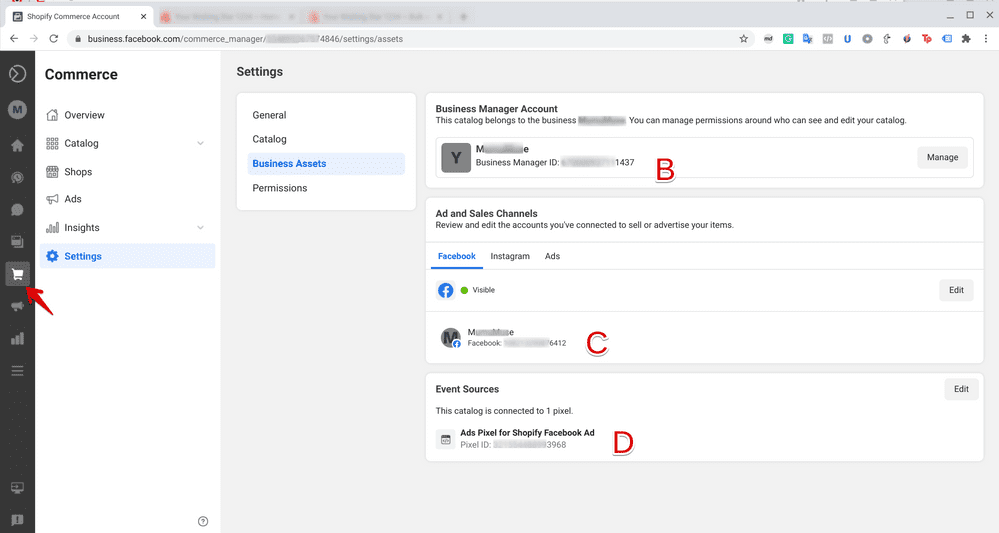Esto es una situación muy habitual dentro de la gestión de Facebook a través de Business Manager. Los roles en facebook son un dolor de cabeza y son multitud de personas las que contactan conmigo para que les eche una mano con esta situación.
Se pierden muchas horas intentando devolver a «default» los roles de administrador, volver a tener el control de toda la presencia, incluyendo tu cuenta de instagram, shopify o demás conexiones que tienes en tu business manager.
Si quieres saber más sobre el Business Manager te recomiendo que veas este vídeo:
Ok, vamos al tema. Esta es la situación habitual por la que me contactan muchos, quitar a Shopify Business Manager como propietario, después de haber metido la pata varias veces debido a la complejidad de roles y permisos en Facebook, volver a la situación inicial puede ser un dolor de cabeza, y si te equivocas puedes incluso perder la administración de tu página de facebook, así que mucho ojito a lo que tocas, lee con precaución y no hagas nada de lo que no estés seguro.
Mira este mensaje que me ha llegado a través de Youtube, quizá te sientas indentificado:
Hola! estamos teniendo problemas con la conexión/actualización de nuestra tienda de Instagram en nuestra página de Facebook debido a que Shopify Business Manager se ha puesto como propietario de la página. Hace poco que trabajo para un cliente en mi nueva empresa y tengo limitada mi capacidad de trabajo y publicación a través de Facebook e Instagram, ya que dice que tengo que ser un administrador de la cuenta Shopify business manager para hacer esto. Creo que todo esto se creó hace un par de años por alguien que ya no trabaja en la empresa y ya no es un administrador de la página de Facebook. Yo habría pensado que, como soy administrador de la página de Facebook, podía hacerlo yo mismo.
Me he puesto en contacto con el servicio de asistencia a empresas de Facebook, pero me han dicho que sólo puede hacerlo el administrador original, lo cual no es posible porque no entiendo nada quién es y la otra empresa no me contesta.
Por favor, ¿podría alguien decirme qué debo hacer?
Esto es un problema muy frustrante, porque crees que por ser administrador de la página tienes el «control total», pero nada más lejos de la realidad, la estructura de roles y permisos se vuelve en tu contra, pero no te preocupes, voy a guiarte por el proceso para recuperar el control.
Primer paso en Shopify
En el administrador de tu tienda Shopify, entra en tu canal de ventas de Facebook y revisa la información de la cuenta en Configuración > Cuentas y configuración > Configuración de intercambio de datos. Si tu canal de Facebook aún no está completamente configurado, deberías poder ver las cuentas conectadas en las áreas que están configuradas.
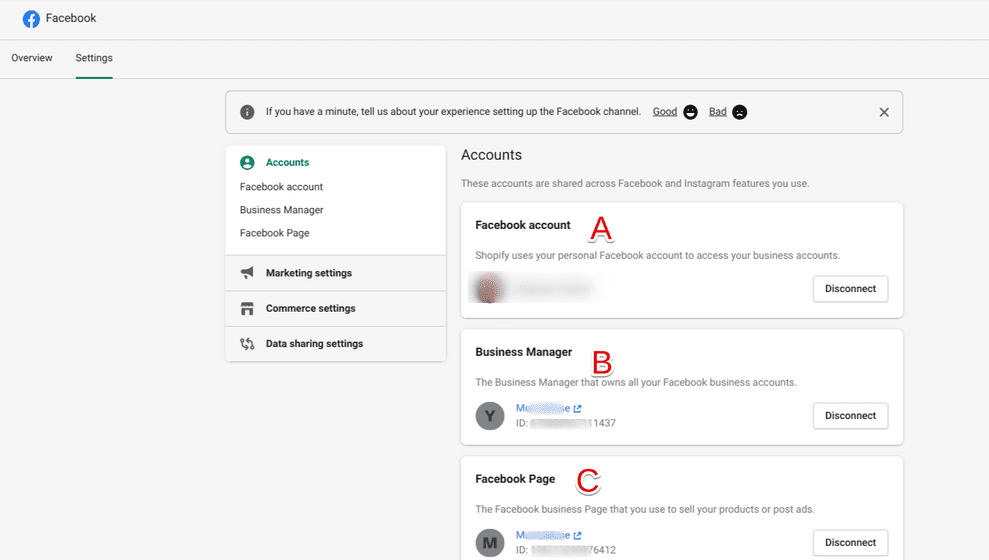
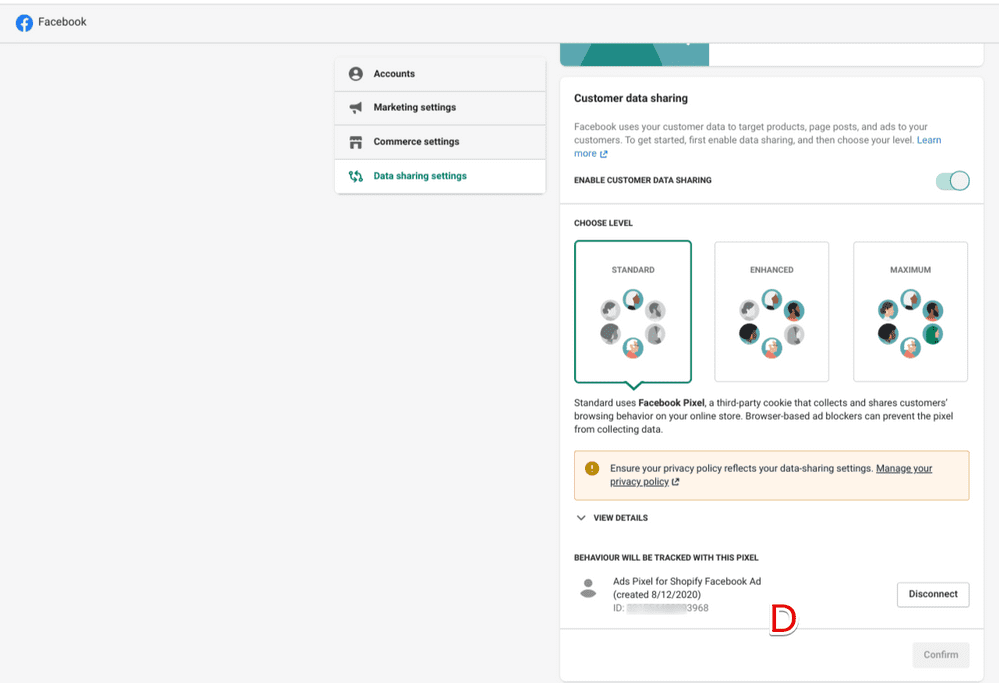
Esta es la cuenta y el píxel actualmente conectados a tu tienda de Shopify. Con esta información vamos a ir a Facebook Business y buscar allí la cuenta en la que debemos prestar atención.
Segundo paso FACEBOOK BUSINESS
El siguiente paso es iniciar sesión en Facebook Business y confirmar la misma información tu cuenta Business de Facebook. Puedes ir a https://business.facebook.com/ y debes asegurarte de que estás iniciando sesión con la misma cuenta que aparece junto a la referencia A de la primera imagen.
Si no estás seguro de con qué cuenta has iniciado sesión, puedes abrir la página de empresa en una ventana privada/de incógnito.
Una vez que hayas iniciado sesión en Facebook Business, asegúrate de que tienes seleccionada la página correcta en la parte superior izquierda, justo encima de «Inicio». A continuación, haz clic en el icono del carrito de la compra en la columna de la izquierda para «Comercio» y luego abre la sección de Configuración de Comercio: